Utan tvekan kommer alla som använder en dator att ha stött på ett komprimerat arkiv någon gång, troligen i form av en ZIP-fil. ZIP-arkivet är det mest kända arkivformatet idag trots att det finns andra komprimeringsformat som 7zip och RAR som ger bättre komprimeringsförhållanden och mindre filstorlekar. Till och med Microsoft kände igen ZIP-arkivens popularitet och började inkludera stöd för det i Windows från Windows 98 / ME.
Även om de inte är så spridda har andra komprimeringsformat blivit mycket populära under de senaste åren eftersom de kan komprimera stora filer eller stora antal filer bättre än ZIP, och detta leder till att ett enkelt problem med Windows inte kan läsa dessa filer som standard. Om du vill konvertera andra arkiv till ZIP så att de kan läsas av nästan alla Windows-användare behöver du tredjepartsprogram. Om du vill konvertera dina ZIP-filer till andra format för att spara på utrymme måste du också använda andra metoder.
Att konvertera från ett format till ett annat är inte svårt och du kan installera en arkivering, extrahera filerna och komprimera dem till det nya formatet. Det finns dock andra sätt att konvertera från ett arkivformat till ett annat, här är några att titta på. 1. Konvertera arkivet med en onlinetjänst
Att använda internet för att konvertera mellan arkivformat är enkelt men beror något på din anslutningshastighet eftersom du förmodligen måste ladda upp arkiven först, såvida de inte redan är lagrade online. På plussidan betyder det att du inte behöver installera någon programvara för att konvertera filerna om du inte vill.
Det finns flera online-tjänster för att göra detta, var och en med olika grader av stöd för olika arkivformat. En lättanvänd tjänst är 2zip.org som låter dig konvertera 16 olika arkivformat till ZIP, inklusive 7Zip, JAR, RAR, TAR och XZ etc. Det har en praktisk funktion att låta dig se och ladda ner allt innehåll från arkivet om du bara vill ha en textfil från ett arkiv kan du ladda ner just det.

Totalt 100 MB i 10 filer kan laddas upp på en gång och du klickar helt enkelt på knappen för att välja arkivfil (er) och tryck sedan på Upload Queue för att ladda upp dem. Det finns en Enter URL-knapp men när vi försökte länka till en offentlig Dropbox-fil sa den "Not Found", så det här alternativet kan vara av begränsad användning. Filerna i arkivet kan sedan bläddras och laddas ner individuellt om du vill. Knappen Konvertera till ZIP längst ner skapar nedladdningsbara ZIP-arkiv för dig.
Besök 2zip.org
Det finns ett antal andra tjänster som kan konvertera till och från ett antal olika arkivformat inklusive Zamzar, Convert Files, Youconvertit, Free File Converter och Online-Convert. Alla dessa har nämnts i en annan artikel Online-sätt att konvertera alla filer utan att använda programvara.
2. Konvertera mellan arkivformat med hjälp av en arkiverare
Du skulle kunna tänka att ett arkiveringsprogram själv samtidigt som du kan extrahera och sedan komprimera filerna har ett inbyggt alternativ för att snabbt konvertera mellan olika format, och några av dem gör det. Märkligt nog har en av de mest populära gratisarkiverarna runt 7-Zip inte en enkel konverteringsarkivfunktion, tillsammans med ZipGenius, Peazip, Hamster FREE och Bandizip.
Andra som IZArc och Haozip kan dock göra detta, och Haozip är ganska bra eftersom det kan konvertera flera olika arkiv samtidigt till ett annat format som ZIP, 7Zip, TAR och LZH. IZArc konverterar bara en fil åt gången men stöder konvertering till fler format (cirka 10).
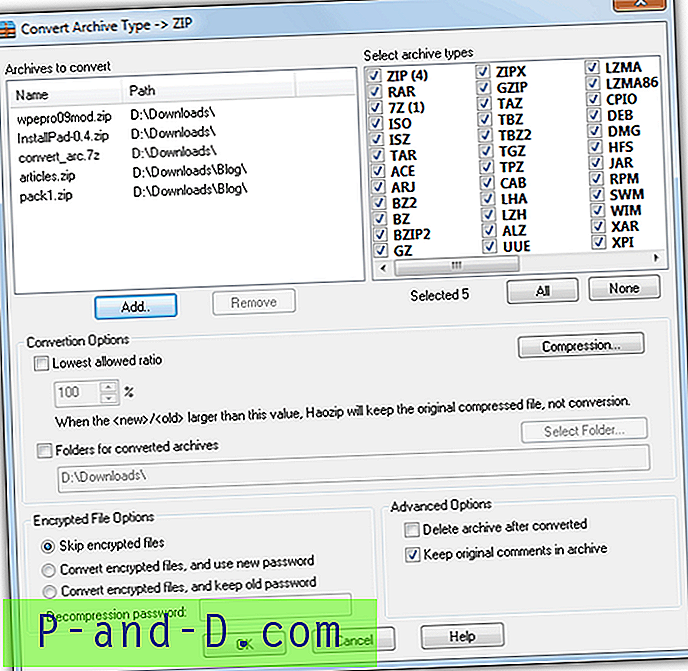
Haozip har flera användbara alternativ som ett hoppförhållande som inte kommer att konvertera filen om den är större eller nära originalfilens storlek, hoppa över, behålla eller skapa nya lösenord för skyddade arkiv och ställa in komprimeringsnivån eller filens splitstorlekar osv. . Haozip är ett bra allround-val om du letar efter en arkiverare, eftersom den också har en bildvisare / -konverterare, virtuell CD-montering och ett nytt namn på verktyg för batchfil.
Ladda ner Haozip | Ladda ner IZArc (se efter IZArcs adware under installationen)
3. Använd en fristående arkivkonverterare
Om du inte vill installera en separat arkiverare eller ladda upp filer för att konvertera enstaka arkiv till ett annat format, är ArcConvert ett gratis och lättanvänt bärbart verktyg som konverterar arkiv till olika komprimeringsformat. Den kan konvertera från cirka 45 olika typer inklusive 7-Zip, LZH, CAB, ZIP, ARJ, ACE, RAR, TAR, UHARC och ISO.
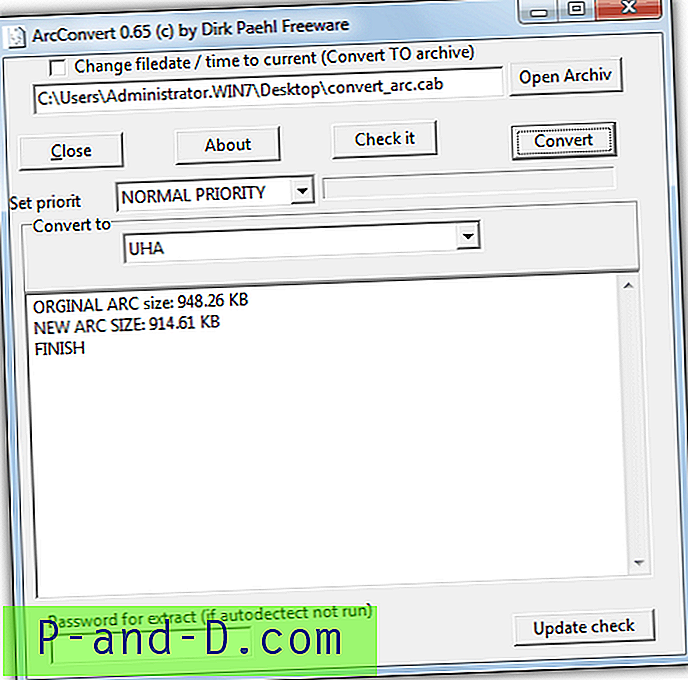
Den konverteras till cirka 20 olika format av de mest populära typerna, och stöder också WinRAR och WinACE om du äger dem. Ange bara deras sökvägar manuellt i textfilen Extern.CONFIG. Om du får ett fel när ArcConvert öppnas öppnar du CONFIG-filen med anteckningsblock och tar bort posten under [Archiver].
ArcConvert är mycket lätt att använda, bara ladda ner, extrahera och köra arc_convert.exe. Klicka på knappen Öppna arkiv för att hitta arkivfilen som du vill konvertera. Välj det nya arkivtillägget som du vill konvertera till från rullgardinsmenyn och klicka på Konvertera-knappen. Det finns också en kontrollknapp för att kontrollera din arkivfil. Programmet erbjuder att ta bort det nya eller det gamla arkivet beroende på vilken fil som har den minsta storleken.
Ladda ner ArcConvert





